Nếu bạn đang lo sợ mật khẩu Facebook mình đang sở hữu không an toàn, hãy tham khảo bài viết dưới đây để biết cách đổi mật khẩu Facebook trên máy tính đơn giản nhất nhé!
Bạn đang đọc: Cách đổi mật khẩu Facebook trên máy tính đơn giản nhất
Việc thiết lập lại mật khẩu Facebook sẽ giúp tăng cường khả năng bảo mật, hạn chế đi nguy cơ tài khoản Facebook bỗng dưng biến mất. Vì thế, mỗi khi bạn cảm thấy không an toàn khi sử dụng Facebook thì hãy ngay lập tức đổi mật khẩu tài khoản. Không cần biết cảm nhận đó là đúng hay sai vì việc đổi mật khẩu facebook trên máy tính hay trên điện thoại đều thực hiện rất nhanh chóng và dễ dàng.

Cách đổi mật khẩu Facebook trên máy tính đơn giản nhất
Hy vọng cách đổi mật khẩu Facebook trên máy tính và một số điều cần lưu ý khi đổi mật khẩu được Sửa chữa Laptop 24h .com chia sẻ dưới đây sẽ giúp bạn thiết lập được mật khẩu an toàn cho tài khoản Facebook của mình.
1. Các trường hợp cần đổi mật khẩu Facebook
Mạng xã hội Facebook là mạng xã hội phổ biến nhất hiện nay. Facebook cung cấp nhiều tính năng ưu Việt đáp ứng đầy đủ nhu cầu người dùng vì thế mà số lượng người dùng Facebook ở Việt Nam cũng như trên thế giới ngày càng tăng. Tuy nhiên Facebook không thể đảm bảo an toàn được cho tài khoản cá nhân của bạn, tài khoản của bạn sẽ bị hack bất cứ lúc nào nếu bạn không cảnh giác tốt.
Giải pháp cho bạn để hạn chế nick Facebook bị “bay màu” là nên thay đổi mật khẩu nếu cảm thấy không an toàn. Cụ thể khi bạn gặp phải các trường hợp sau:
- Xuất hiện những dấu hiệu bất thường trong tài khoản như: các bài đăng mới, bình luận, tin nhắn nhắn cho người khác,…đều không phải bạn làm.
- Khi bạn quên mật khẩu hoặc bị lộ mật khẩu ra ngoài
- Đổi mật khẩu theo định kỳ để đảm bảo an toàn cho tài khoản Facebook
- Khi quên đăng xuất tài khoản Facebook ở trên thiết bị không phải của mình,…
Xem thêm: Mách bạn cách Live Stream Facebook trên máy tính đơn giản, nhanh chóng
2. Cách đổi mật khẩu Facebook trên máy tính
Hiện nay tình trạng hack nick Facebook ngày càng nhiều, vì thế bạn cần đổi mật khẩu mạnh hơn cho Facebook của mình. Cách đổi mật khẩu facebook trên máy tính như sau:
Bước 1: Truy cập vào tài khoản Facebook của bạn đang đăng nhập trên máy tính laptop
Bước 2: Nhấn vào hình mũi tên đi xuống ở góc phải màn hình laptop, chọn Cài đặt & quyền riêng tư rồi tiếp tục chọn Cài đặt.

Chọn Cài đặt & quyền riêng để thực hiện đổi pass Facebook
Bước 3: Khi phần cài đặt được mở ra, bạn chọn Bảo mật và đăng nhập. Ở mục Đăng nhập bạn nhấn chọn Chỉnh sửa.
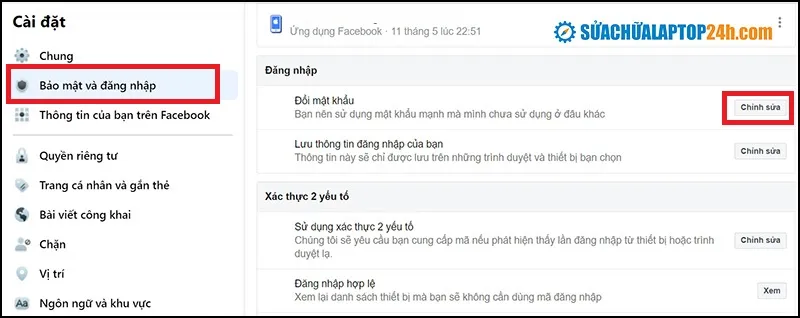
Chọn chỉnh sửa để đổi mật khẩu Facebook
Bước 4: Tại đây bạn nhập thông tin vào ô được yêu cầu. Bạn nhập lần lượt vào từng ô Mật khẩu hiện tại, Mật khẩu mới và Nhập lại mật khẩu mới. Sau đó nhấn Lưu thay đổi.
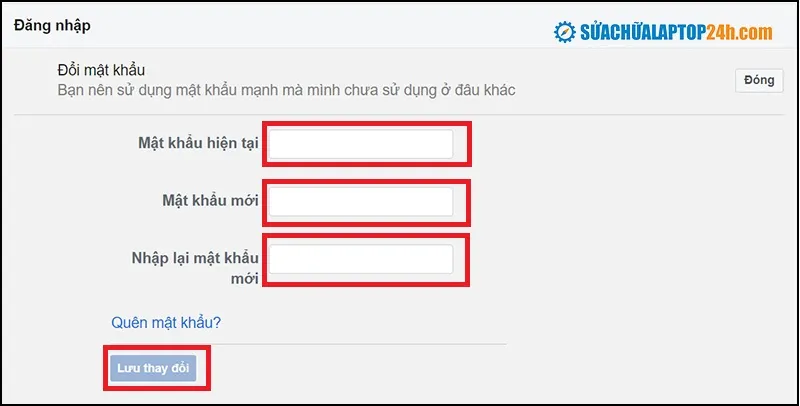
Nhập đầy đủ thông tin theo yêu cầu
Trong trường hợp bạn không nhớ mật khẩu hiện tại bạn nhấn vào Quên mật khẩu?. Rồi chọn gửi mã để đặt lại mật khẩu về số điện thoại hoặc email bạn đăng ký tài khoản Facebook. Sau khi xác nhận mã xong bạn thực hiện bước 4. Lúc này bạn sẽ không cần phải nhập vào ô Mật khẩu hiện tại nữa.
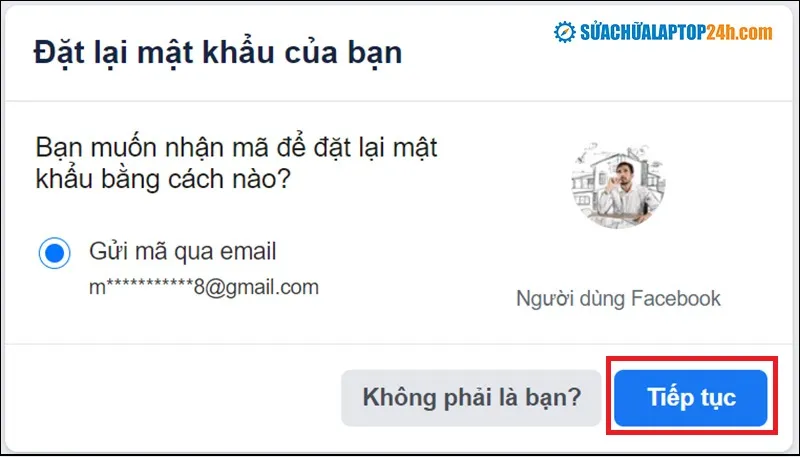
Nhấn tiếp tục để xác nhận gửi mã đặt lại mật khẩu vào email
Bước 5: Khi nhấn Lưu thay đổi một cửa sổ sẽ hiện ra cho phép bạn chọn Kiểm tra thiết bị khác và Duy trì đăng nhập. Bạn tùy chọn theo nhu cầu của bạn và nhấn Tiếp tục. Bạn nên chọn Kiểm tra thiết bị khác để đăng xuất tài khoản tại tất các các thiết bị đang đăng nhập giúp đảm bảo an toàn hơn.
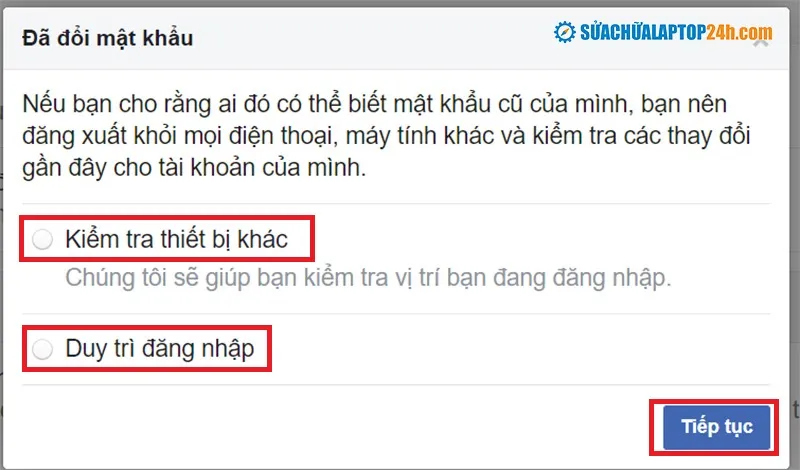
Chọn Kiểm tra các thiết bị khác để đảm bảo an toàn cho tài khoản
Như vậy là bạn đã hoàn tất việc thay đổi mật khẩu Facebook trên máy tính rất nhanh chóng và đơn giản. Trên điện thoại mặc dù giao diện có hơi khác một chút như cách thực hiện vẫn tương tự các bước trên.
Tham khảo: Cách tạo khiên bảo vệ avatar Facebook xịn sò trong vòng một nốt nhạc
3. Một số lưu ý khi đổi mật khẩu Facebook
Trong quá trình đổi pass Facebook bạn cần lưu ý một số điều sau:
- Mật khẩu nên khó đoán với mọi người và dễ nhớ với bạn.
- Mật khẩu càng dài càng khó đoán và càng an toàn. Bạn nên đặt mật khẩu bao gồm cả chữ cái viết hoa hoặc viết thường, chữ số, ký tự đặc biệt được đặt xáo trộn với nhau để nâng cao tính bảo mật.
- Tránh dùng các mật khẩu dễ nh, phổ thông như 123456, abc123, email, số điện thoại hay sinh nhật của bạn làm mật khẩu.
Ngoài việc đổi mật khẩu Facebook bạn cũng nên nâng cao bảo mật cho mình. Bạn hãy kiểm tra bảo mật tài khoản Facebook và thực hiện bảo mật 2 lớp để có thể nâng cao bảo mật cho thiết bị của bạn.
Trên đây Sửa chữa Laptop 24h .com đã chia sẻ cho bạn cách đổi mật khẩu Facebook trên máy tính đơn giản và một số lưu ý khi đổi mật khẩu. Mong rằng những thông tin trên sẽ hữu ích đối với bạn. Cám ơn bạn đã theo dõi bài viết, nếu thấy bài viết hay và hữu ích hãy chia sẻ để mọi người cùng biết nhé!
